Propaganda
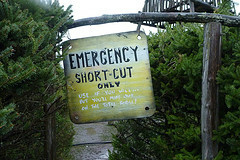 Um mouse pode ser uma das melhores coisas que aconteceram ao computador pessoal. Isso torna a experiência de computação gráfica amigável e fácil de apontar e clicar. Mas, do ponto de vista da produtividade, a maioria de nós realmente trabalha com mais rapidez e eficácia com as mãos fora do que ir e voltar constantemente entre o mouse e o teclado.
Um mouse pode ser uma das melhores coisas que aconteceram ao computador pessoal. Isso torna a experiência de computação gráfica amigável e fácil de apontar e clicar. Mas, do ponto de vista da produtividade, a maioria de nós realmente trabalha com mais rapidez e eficácia com as mãos fora do que ir e voltar constantemente entre o mouse e o teclado.
Por exemplo, selecionar e copiar vários grupos de texto seria mais rápido - e menos cansativo - usando uma combinação de teclas de seta + Shift e Ctrl + C, em vez de usar o mouse.
Você também trabalhará mais rápido se puder usar atalhos para abrir seus arquivos e aplicativos favoritos em vez de vasculhar constantemente o menu Iniciar e / ou explorador de janelas. Essa é exatamente a idéia por trás do SE-TrayMenu [não está mais disponível]: colocar seus aplicativos (e arquivos) favoritos na bandeja do sistema do Windows para acesso rápido e, opcionalmente, atribua teclas de atalho a elas para obter ainda mais rápido Acesso.
A Pequena Maravilha
O SE-TrayMenu está disponível como um aplicativo normal baseado em Windows e um aplicativo portátil. O tamanho do download da versão portátil compactada é um pouco acima de 100 KB, e, no entanto, esse aplicativo minúsculo pode melhorar muito o seu fluxo de trabalho de computação. O aplicativo residirá silenciosamente na bandeja do sistema e sempre que você passar o mouse sobre o ícone da bandeja, uma lista de aplicativos será exibida. Você pode clicar em um dos itens para abri-lo rapidamente.
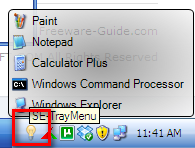
Mas o verdadeiro poder deste aplicativo está dentro do "Configurações“. Clique com o botão direito do mouse no ícone da bandeja para acessá-lo.
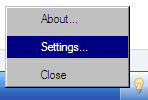
Há o habitual "Configurações principais”, Com os itens habituais, como a opção de iniciar o aplicativo sempre que o Windows iniciar.
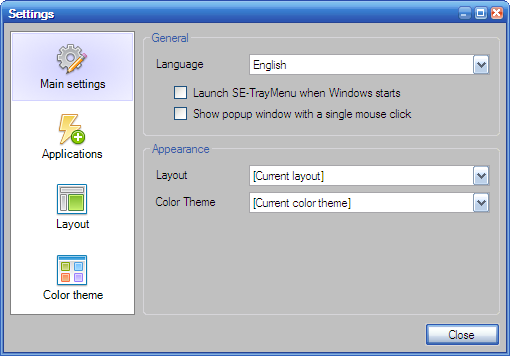
Também há menus suspensos rápidos para acessar as opções de layout,
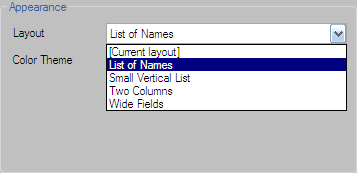
E temas de cores.
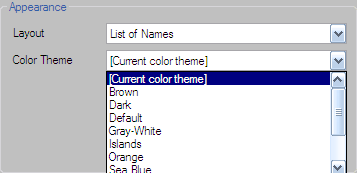
Discutiremos esses dois itens mais adiante.
A história principal está no "Formulários" aba. É o local em que você pode adicionar, remover e editar aplicativos e arquivos que deseja disponibilizar na bandeja do sistema.
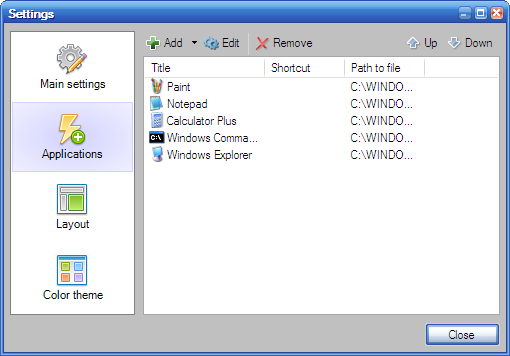
O "AdicionarO botão ”oferece três opções: para adicionar arquivos executáveis individualmente, adicionar itens da lista de aplicativos usados com frequência e itens no menu Iniciar.
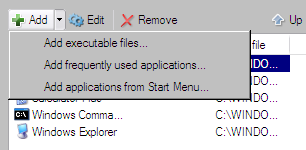
A primeira opção é realmente configurada para adicionar aplicativos à lista, mas você pode modificá-la levemente para permitir a adição de qualquer tipo de arquivo (incluindo documentos e multimídia). Clique na lista suspensa de "Arquivos do tipo"E escolha"Todos os arquivos“. Esta ação revelará arquivos fora do domínio do aplicativo.
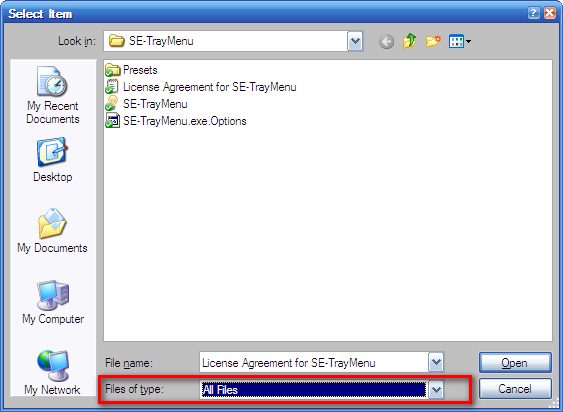
A escolha da segunda e terceira opções fornecerá uma longa lista de verificação de aplicativos. Adicioná-los à lista é tão simples quanto marcar as caixas ao lado dos aplicativos.
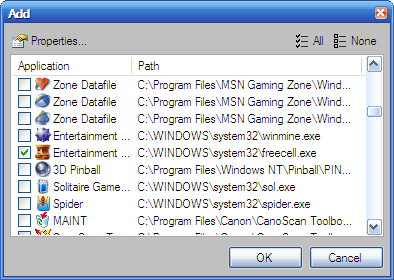
Para adicionar atalhos para abrir os aplicativos, selecione um aplicativo na lista e clique no botão "EditarBotão Você pode escolher um dos atalhos disponíveis no menu "Atalhos"Ou você pode atribuir suas próprias combinações de atalhos" complexas "preferidas.
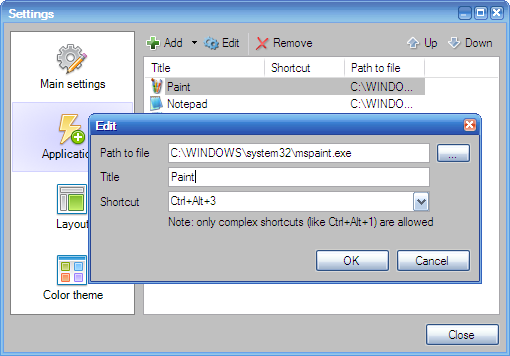
Depois de salvar as configurações e fechar o “Configurações”, Você pode abrir os arquivos e aplicativos escolhidos apenas pressionando a respectiva combinação de teclas de atalho. Se você esquecer a combinação, passe o mouse sobre o ícone da bandeja e clique no item que deseja abrir.
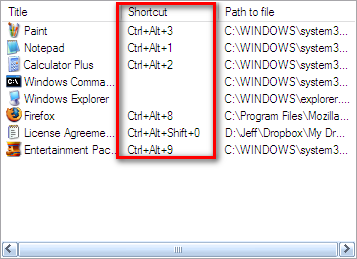
Embelezando o visual
Outra coisa que você pode fazer para aprimorar o SE-TrayMenu é modificar a aparência ao seu gosto, escolhendo a combinação de Layout e Tema. O "Configurações principaisA guia ”fornece opções rápidas para modificar esses dois, mas se você quiser personalizá-los ainda mais, poderá usar o menu dedicado.
O "LayoutA guia ”permite escolher o número de colunas, tamanho da imagem, margem, espaçamento etc.
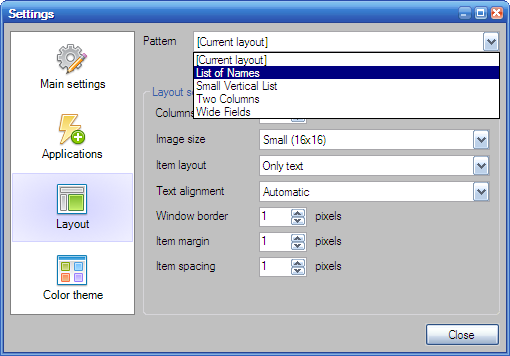
Enquanto o "Tema da corA guia ”fornece acesso a elementos mais detalhados do tema, como cor e tipo de fonte.
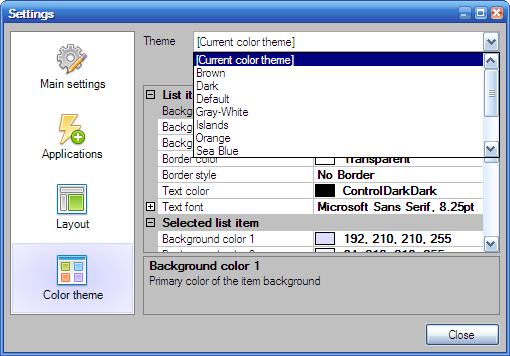
A combinação dos elementos do tema Layout e Cor oferece muitas possibilidades de aparência para a lista de aplicativos / arquivos. Por exemplo, você pode fazer com que seja assim:
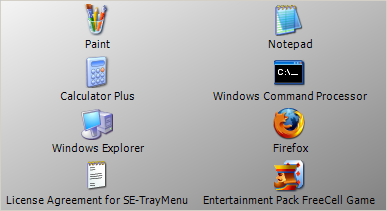
Ou isto:
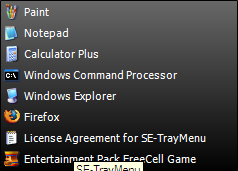
Embora o verdadeiro objetivo deste aplicativo seja minimizar sua interação com o mouse e ajudá-lo a ser mais eficiente, também é bom ter uma lista de aplicativos bonita.
Como um amante de teclados, o SE-TrayMenu é um aplicativo obrigatório para mim. Mas e voce? Você usaria este aplicativo para ajudá-lo a acessar seus aplicativos e arquivos favoritos? Ou você tem seu próprio aplicativo favorito? Compartilhe seus pensamentos e opiniões usando os comentários abaixo.
Crédito da imagem: ActiveSteve
Um escritor indonésio, músico autoproclamado e arquiteto de meio período; quem quer fazer do mundo um lugar melhor, um post de cada vez, por meio do blog SuperSubConscious.


